对路径的访问被拒绝怎么办?
Posted
tags:
篇首语:本文由小常识网(cha138.com)小编为大家整理,主要介绍了对路径的访问被拒绝怎么办?相关的知识,希望对你有一定的参考价值。
最近有Win10系统用户反映,打开文件夹时出现提示框“你当前无权访问该文件夹”,这是怎么回事呢?其实,这是Win10系统为了保护系统文件的安全所给出的安全警告。只要提升自己的访问权限就可以访问相对应的文件夹。下面,我们一起来看看提升访问文件夹权限的方法。方法/步骤
1.打开系统盘中受Win10正式版系统保护的系统文件夹时,弹出如图所示的“你当前无权访问该文件夹”提示窗口,在此直接点击“继续”按钮。
2.从随后弹出的“拒绝你访问该文件夹”窗口中,点击“安全选项卡”按钮进入。如图所示。
3.此时将打开“文件夹属性”窗口,切换到“安全”选项卡,点击下方的“高级”按钮进入。
4.待进入“高级安全设置”界面后,点击“所有者”右侧的“更改”按钮。如图所示。
5.此时将打开“选择用户和组”窗口,在此输入“管理员账户”,同时点击“检测名称”按钮以确保当前所输入的管理员账户名正确,最后点击“确定”按钮。
6.从返回的“高级安全设置”窗口中,就会发现“所有者”发生变化,同时勾选“替换子容器和对象的所有者”项,点击“确定”按钮。
7.此时将弹出窗口提示“更改所有权”,同时对当前文件夹中所有对象更改所有权。
8.当对文件夹的所有权更改完成后,就可以正常打开并访问文件夹内容啦。 参考技术A 1、可能路径不存在 2、可能路径有非法字符 3、可能用户没有访问该路径的权限 如果是没有权限,在这个文件夹上右单击 设置一下文件夹权限为everyone
右键打开报错路径的的菜单,选择“属性”。在“属性”窗体中切换到“安全”选项框,在“安全”选项框中,点击“编辑”,进入“权限”窗体,在“用户和组”中选择“IIS_USRS”,赋予其“完全控制”权限。 参考技术B 回答
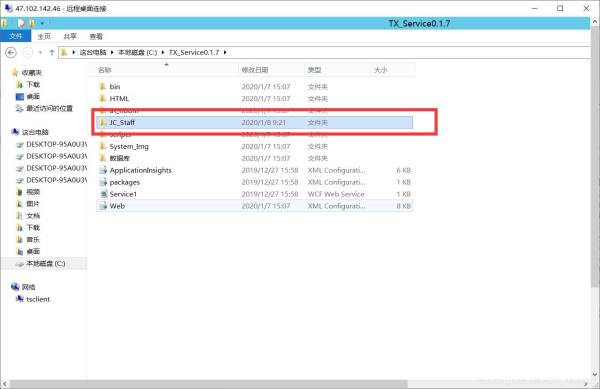
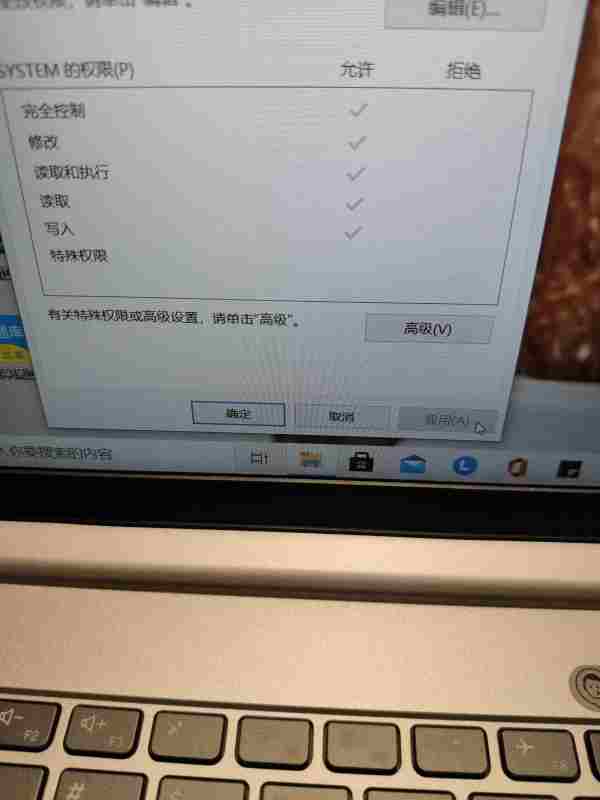
点击了还是路径访问失败。
回答所有的都没办法访问?
提问目前您说的方法和百度的方法都试了,没解决。
回答1、鼠标右击打不开的文件夹,选择”属性“。2、选择”安全“,要更改权限,请点击”编辑“。3、然后点击”添加“按钮4、输入对象名称”everyone“,然后点击确定5、将Everyone的权限下面的全部权限勾选,然后点击确定。 您再试试这个方案看看。
提问其中有个特殊权限点不了,然后还是路径访问失败。
回答您这个没办法实际操作没办法判断是哪种路经非法访问,不过这种问题如果去电脑店的话,一般都是不收费的,您可以参考下。
参考技术C 鼠标右击打不开的文件夹,选择属性选择安全,要更改权限,请点击编辑,然后点击添加按钮,输入对象名称everyone,然后点击确定,将Everyone的权限下面的全部权限勾选,然后点击确定。 参考技术D 对路径的访问被拒绝的解决方法:1、可能路径不存在;
2、可能路径有非法字符;
3、可能用户没有访问该路径的权限。
解决 对路径bin oslyn..的访问被拒绝
转载自:http://www.cnblogs.com/hankuikui/p/7574594.html
使用visual studio开发,一重新编译就会报错:
对路径“bin\\roslyn\\System.Reflection.Metadata.dll”的访问被拒绝

一开始的解决办法就是把bin下的文件都删除了,但是roslyn文件夹下的部分文件一直被占用,必须进程中把vbcscompiler进程干掉,才能删除,再重新编译,就没问题了。
但是过不了多久,编译又出错。
最终终于在网上查到,只要把这个组件,更新到1.0.7就可以了。
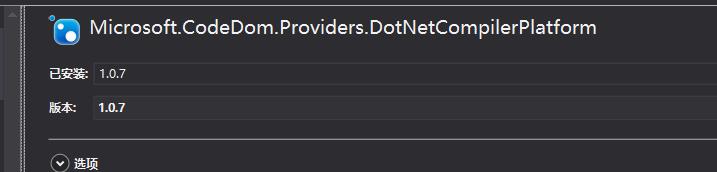
以上是关于对路径的访问被拒绝怎么办?的主要内容,如果未能解决你的问题,请参考以下文章